Como adicionar seu Gmail, Contatos e Calendário Google ao seu iPhone ou iPad

O Gmail é um dos serviços de e-mail mais populares da Terra, e o iPhone é o telefone mais popular. Se você tiver todos os seus e-mails, contatos e calendários armazenados em sua conta do Gmail, poderá adicioná-lo facilmente ao iOS e obter o melhor dos dois mundos.
Há duas maneiras principais de fazer isso:
- Adicionar seu Gmail , Contatos e Calendários para iOS : quando você adiciona sua Conta do Google nas configurações do iOS, ela é exibida nos aplicativos do Mail, Contatos e Calendário do iOS.
- Faça o download do aplicativo oficial Gmail e Google Agenda : Você também pode instalar os aplicativos oficiais do Gmail e do Google Agenda do Google na App Store. Isso é melhor se você gostar da visualização de conversas, dos marcadores e de outros recursos especiais do Gmail que não serão exibidos no aplicativo Mail. O aplicativo do Google Agenda tem mais visualizações do que o aplicativo Calendário do iOS. No entanto, esses dois aplicativos não integram seus contatos, portanto, convém usar isso em conjunto com a primeira opção para sincronizar tudo.
Mostraremos como fazer as duas coisas neste artigo.
Como Para adicionar sua Conta do Google aos aplicativos de e-mail, contatos e calendário do iOS
Para adicionar sua conta do Gmail e os contatos e calendários associados a essa conta no iPhone, toque no ícone “Configurações” na tela inicial.
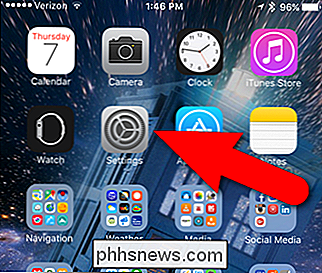
Na tela Configurações, toque em “Mail, Contatos, Calendários”.
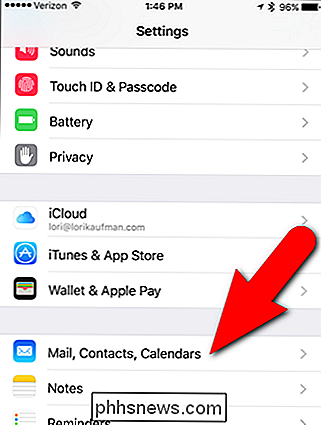
A tela E-mail, Contatos, Calendários lista todas as contas que você já adicionou ao seu telefone. Para adicionar sua Conta do Google, toque em "Adicionar conta".
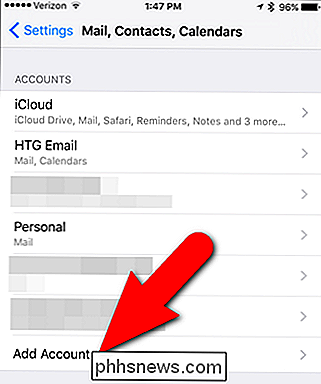
Na tela Adicionar conta, toque em "Google".
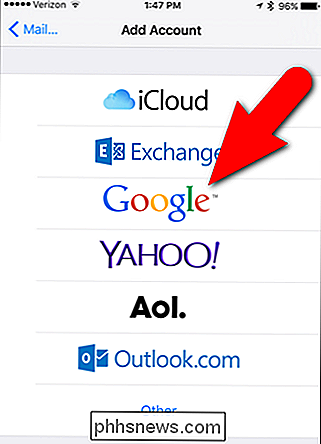
Digite seu endereço completo do Gmail em "Digite seu e-mail" e toque em "Avançar". Digite a senha da sua conta do Google e toque em "Avançar".
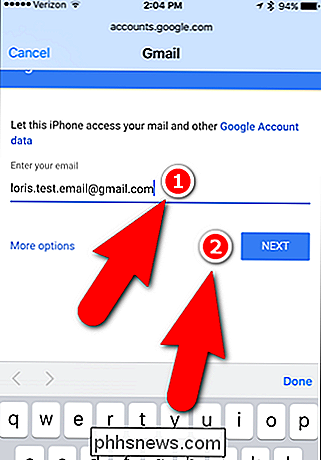
A tela do Gmail exibe sua conta listando os quatro aplicativos iOS que você pode ativar para sua conta do Google. O correio está ativado por padrão, permitindo que você verifique sua conta do Gmail no aplicativo Mail. (Se você planeja fazer o download do aplicativo oficial do Gmail, no entanto, pode desativá-lo, se desejar, e apenas ativar Contatos e Calendários.)
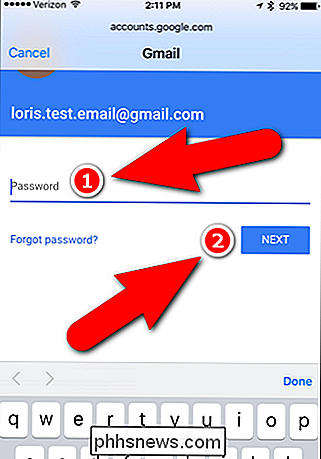
Para sincronizar os contatos da sua Conta do Google para o iPhone, toque em “Contatos”. botão do controle deslizante.
O botão do controle deslizante Contatos fica verde para indicar que os contatos da sua Conta do Google serão adicionados ao seu telefone. Se você já tiver criado alguns contatos em seu telefone antes de adicionar sua conta do Gmail, será exibida uma mensagem perguntando se você deseja manter os contatos locais existentes em seu telefone ou excluí-los. Para manter esses contatos, toque em "Manter no meu iPhone". No entanto, você pode acabar com contatos duplicados, então talvez seja necessário excluir alguns dos contatos armazenados no seu iPhone.
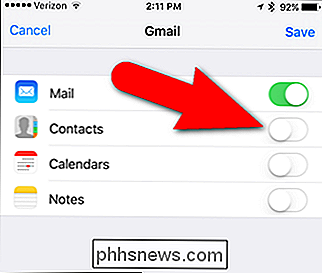
Para sincronizar itens de agendas na sua conta do Google, toque no botão deslizante "Calendários" fica verde. Novamente, se você criou itens de calendário no seu telefone antes de adicionar sua Conta do Google, será exibida uma mensagem perguntando se você deseja manter essas entradas. Toque em "Manter no meu iPhone" ou "Excluir", assim como você fez para seus contatos.
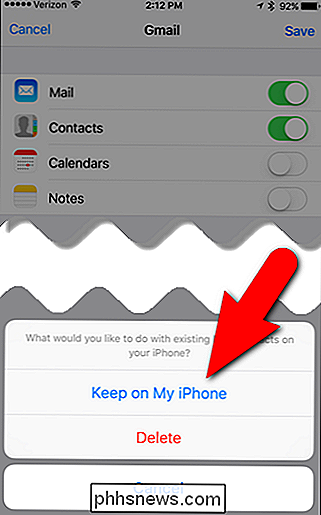
Você também pode sincronizar notas no aplicativo do Notes com sua conta do Gmail, tocando no botão deslizante "Observações". Depois de escolher os aplicativos que você deseja ativar para sua conta do Google, toque em "Salvar".
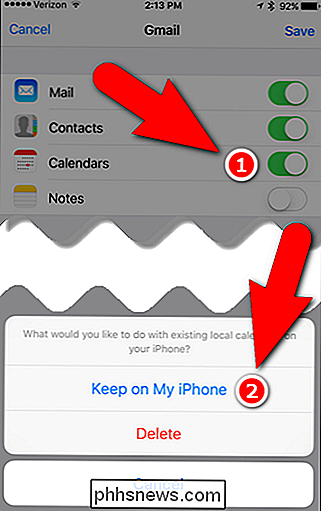
Sua Conta do Google agora é exibida na lista de Contas e os aplicativos que você escolheu ativar para essa conta estão listados abaixo do nome da conta . No entanto, você pode querer um nome mais descritivo do que o "Gmail" para rotular sua conta, especialmente se você planeja adicionar outras contas do Gmail ao seu telefone. Para alterar o nome da sua Conta do Google, toque no nome da conta atual.
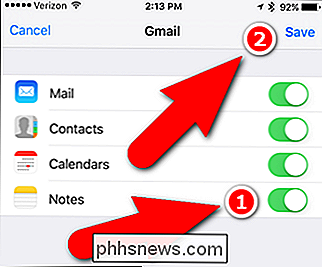
Em seguida, toque em "Conta" no Gmail.
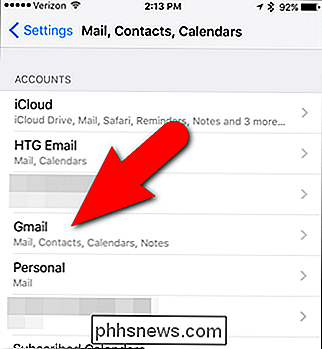
Toque no campo "Descrição" e digite a descrição que deseja usar para essa conta. Em seguida, toque em "Concluído".
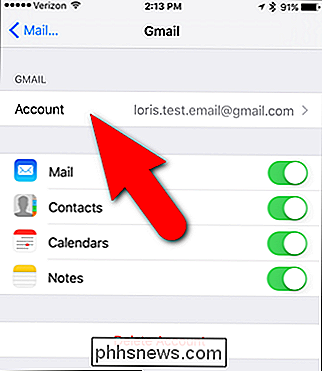
O novo nome é exibido na sua Conta do Google na lista de Contas.
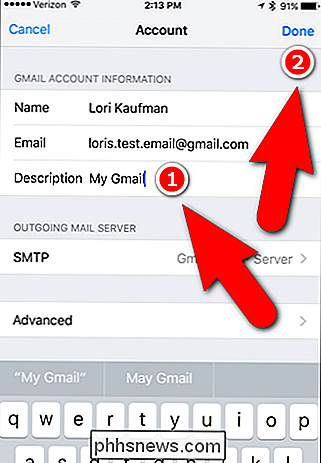
Agora, todos os seus contatos da sua Conta do Google estão disponíveis no aplicativo Contatos. sua conta do Google está disponível no aplicativo Calendário.
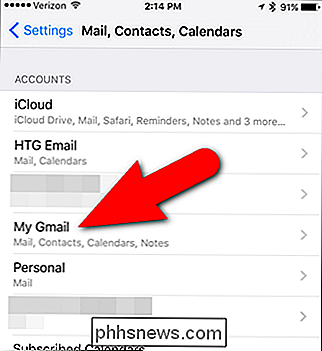
E, finalmente, o e-mail da sua conta do Gmail está disponível no aplicativo Mail
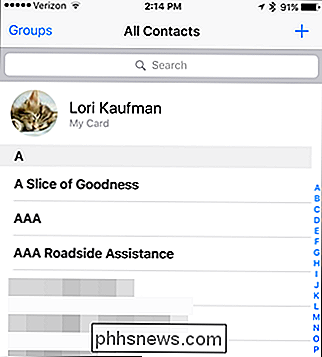
Como baixar e configurar os aplicativos Gmail e Google Agenda no seu iPhone
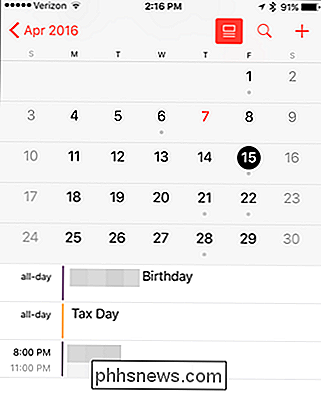
Se você está acostumado a usar os aplicativos Gmail e Google Agenda no um dispositivo Android, ou até mesmo o Gmail ou o Google Agenda em um navegador, talvez você queira instalar o aplicativo oficial do Gmail e o aplicativo oficial do Google Agenda disponível na App Store.
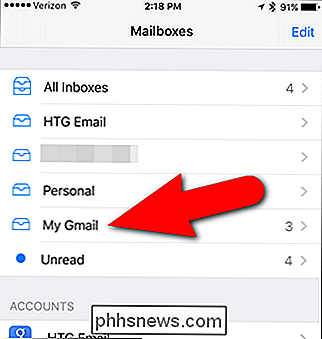
Depois de instalar e abrir o aplicativo do Gmail, você deve ver uma tela de Contas com uma lista das Contas do Google disponíveis no seu telefone (se houver). Toque no botão deslizante à direita da conta do Google que você deseja adicionar ao aplicativo do Gmail. O botão deslizante fica azul.
Se você não vir a conta do Google desejada, poderá adicioná-la ao aplicativo do Gmail manualmente tocando em "Adicionar conta".
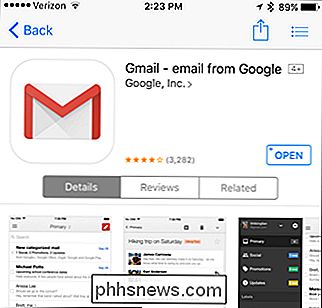
RELACIONADO:
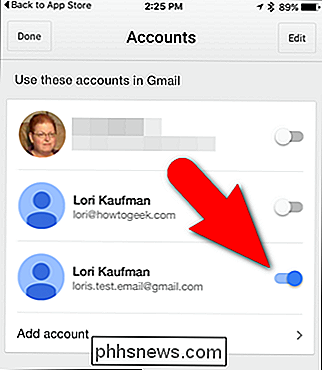
Como gerenciar notificações em iPhone e iPad
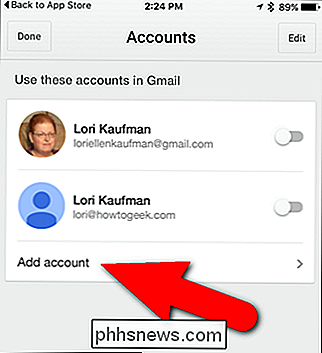
Digite seu endereço de e-mail e senha do Gmail quando solicitado. Em seguida, a tela a seguir é exibida informando que o aplicativo do Gmail deseja enviar notificações quando você recebe novos e-mails. Se você deseja receber notificações do aplicativo do Gmail, toque em "OK" na caixa de diálogo. Caso contrário, toque em "Não permitir". Existem diferentes tipos de notificações no iOS e você pode ler mais sobre o gerenciamento de notificações no seu iPhone e iPad aqui. Na primeira vez que você abrir o aplicativo do Gmail, ele informará sobre seus vários recursos em um passeio. Se você quiser pular o passeio e ir direto para o aplicativo, toque em "Ir para a caixa de entrada" no canto inferior esquerdo da tela.
RELACIONADO:
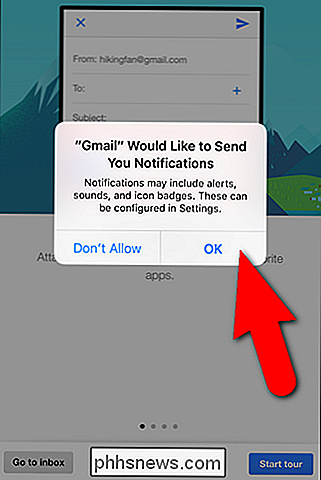
E-mail Noções básicas: POP3 está desatualizado; Por favor, mude para IMAP hoje
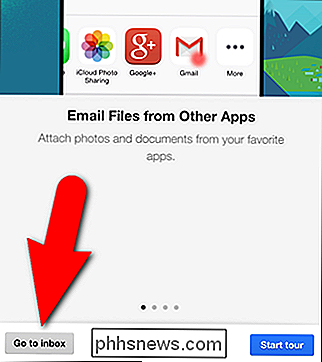
As mensagens de e-mail na sua caixa de entrada para a conta do Gmail que você adicionou (ou habilitado) são exibidas. Sua conta do Gmail é adicionada ao aplicativo do Gmail como uma conta IMAP, o que significa que quaisquer alterações feitas na sua conta no telefone serão sincronizadas com sua conta do Gmail. Assim, todas as ações que você executar, como mensagens recebidas, mensagens que você arquiva sob rótulos ou excluir ou mensagens enviadas em seu telefone, são registradas na sua conta do Gmail e você verá essas alterações na próxima vez que fizer login no Gmail conta em um navegador ou no aplicativo do Gmail em outro dispositivo. Para adicionar outras Contas do Google que você adicionou ao seu telefone no aplicativo Gmail, toque no botão de menu no canto superior esquerdo da tela para acessar o menu painel. Em seguida, toque no endereço de e-mail na parte superior do painel do menu.
Na parte inferior do painel do menu, toque em "Gerenciar contas".
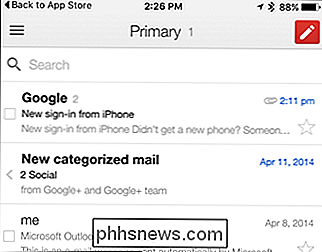
Toque nos botões do controle deslizante de todas as contas do Gmail que você deseja acessar no aplicativo do Gmail. . Os botões do controle deslizante ficam azuis para qualquer conta que você ativar.
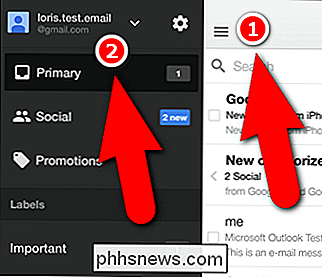
O aplicativo do Google Agenda é configurado de maneira semelhante ao aplicativo do Gmail. Basta selecionar as Contas do Google que você deseja sincronizar com seu telefone ou adicionar uma nova conta. Você pode selecionar diferentes maneiras de visualizar suas entradas de calendário usando o menu no canto superior esquerdo da tela.
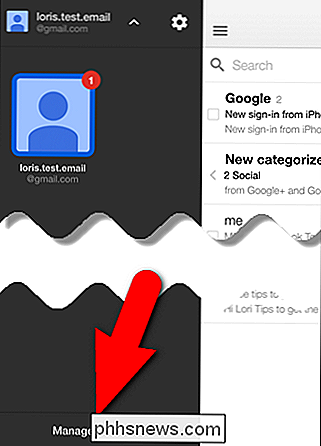
O Google também tem um aplicativo chamado Caixa de entrada que ajuda a manter seu e-mail organizado. Alguns dos recursos do Inbox incluem agrupar mensagens semelhantes, adicionar lembretes a e-mails para os quais você precisa voltar e adiar e-mails e lembretes até que esteja pronto para lidar com eles. Existem muitos outros aplicativos do Google para iPhone, como o Google Maps, o Google Drive e o Documentos, Planilhas e Apresentações Google.
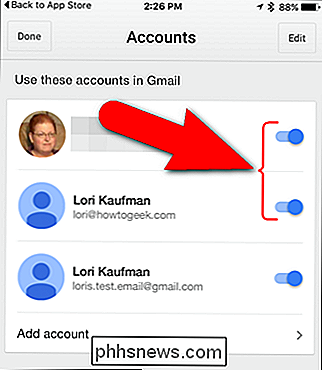
RELACIONADOS:
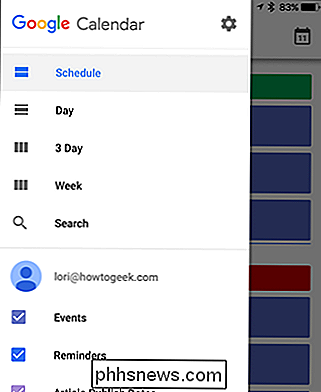
Como sincronizar suas agendas do Google com seu iPhone
compartilhou uma agenda com você, talvez você não veja a agenda compartilhada na sua conta do Google. Você precisa adicionar calendários compartilhados separadamente. Observe que não há nenhum aplicativo disponível para os Contatos do Google na App Store, pelo menos ainda. Então, se você usa o aplicativo oficial do Gmail, talvez queira adicionar sua conta do Gmail nas configurações do iOS para obter seus contatos. Como alternativa, existem outros aplicativos de terceiros disponíveis na App Store para gerenciar seus contatos, caso você não goste dos aplicativos iOS integrados. Basta pesquisar na loja e ver o que você encontra.

Configurar som surround no Windows
Comprar alto-falantes e uma boa placa de som é o primeiro passo para obter o som surround do seu PC Windows. No entanto, mesmo depois de colocar os alto-falantes e instalar os drivers, você ainda precisa configurar o sistema de som surround. Aprenda como configurar um sistema de som surround no Windows.S

Como ajustar a altura do teclado do Google no Android
O Google Keyboard continua a ter recursos de personalização mais avançados, com a versão mais recente trazendo a opção de alterar a altura do teclado (entre outros ajustes). Se você já pensou "cara, eu poderia digitar muito mais rápido se este teclado fosse apenas um bit maior" ou "Eu adoraria ver um pouco mais da tela, este teclado é muito tall!



